시작하기
위해
필요한
것
AirPort Extreme
을
사용하려면
, IEEE 802.11a, 802.11b, 802.11g
또는
802.11n
사양과
호환되는
무선
지원
컴퓨터가
필요합니다
. AirPort Extreme
을
설정하려면
컴퓨터가
아래
요구사항에
부합해야
합니다
.
Mac을 사용하여 AirPort Extreme을 설정하려면 다음이 필요합니다.
Â
무선으로
설정하려면
AirPort
또는
AirPort Extreme
카드가
설치되어
있는
Mac
컴퓨터
,
또는
이더넷을
사용하여
설정하려면
이더넷
케이블로
AirPort Extreme
베이스
스테이션에
연결되어
있는
Mac
컴퓨터
9
제
1 장
시작하기
Â
Mac OS X v10.5.7
이상
Â
AirPort
유틸리티
5.5.3
이상
Windows PC를 사용하여 AirPort Extreme을 설정하려면 다음이 필요합니다.
Â
무선으로
설정하려면
300MHz
이상의
프로세서
속도
및
호환되는
802.11a, 802.11b, 802.11g
또는
802.11n
무선
카드가
설치되어
있는
Windows PC,
또는
이더넷을
사용하여
설정하려면
이더넷
케이블로
AirPort Extreme
베이스
스테이션에
연결되어
있는
Windows
컴퓨터
Â
Windows XP Home
또는
Professional(Service Pack 3
설치
)
또는
Windows Vista(Service
Pack 1
설치
)
Â
AirPort
유틸리티
v5.5.3
이상
AirPort Extreme 연결하기
AirPort Extreme
을
전원에
연결하기
전에
먼저
적절한
케이블을
사용하려는
포트에
연결하십시오
.
Â
DSL
이나
케이블
모뎀에
연결되어
있는
이더넷
케이블
(
인터넷에
연결하려는
경우
)
을
이더넷
(WAN)
포트
(<)
에
연결하십시오
.
Â
USB
케이블을
AirPort Extreme
에
있는
USB
포트
(d)
에서
호환되는
USB
프린터
(USB
프린터로
프린트하려는
경우
),
하드
디스크
또는
허브로
연결하십시오
.
Â
이더넷
케이블을
모든
이더넷
장비에서
이더넷
LAN
포트
(G)
로
연결하십시오
.
사용하려는
모든
장비에
케이블을
연결한
다음
, AC
어댑터를
전원
포트에
연결하고
AirPort
Extreme
을
전원
콘센트에
연결하십시오
.
전원
스위치는
없습니다
.
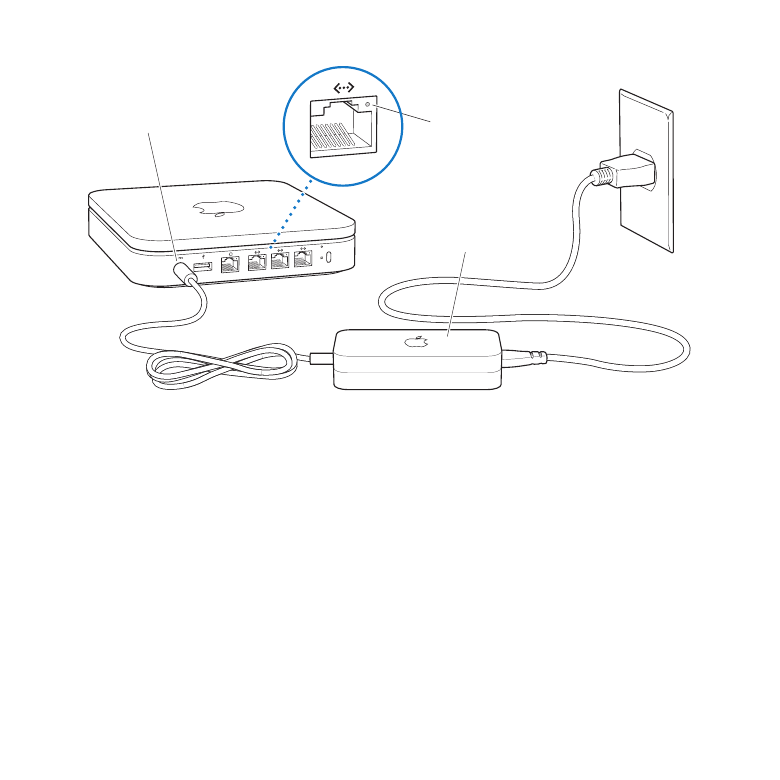
10
제
1 장
시작하기
전원
포트
이더넷
활동
표시등
AC
어댑터
중요사항
:
AirPort Extreme
과
함께
제공된
AC
어댑터만
사용하십시오
.
AirPort Extreme AC
어댑터를
전원
콘센트에
꽂을
때
,
상태
표시등이
녹색으로
1
초간
깜박인
다음
,
시동되는
동안
황색으로
빛납니다
.
완전히
시동되면
AirPort Extreme
이
올바른
설정으로
업데이트될
때까지
상태
표시등이
황색으로
깜박입니다
. AirPort Extreme
이
적절하게
설정되어
인터넷
또는
네트워크에
연결된
후에
상태
표시등은
녹색으로
빛납니다
.
이더넷
케이블을
이더넷
포트에
연결하면
포트
위에
있는
표시등이
녹색이
됩니다
.
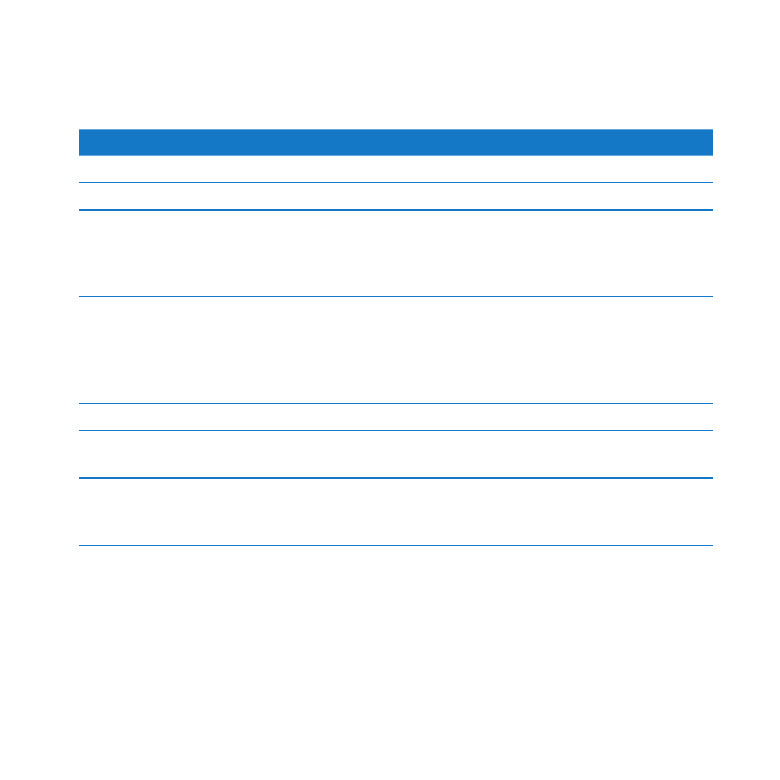
11
제
1 장
시작하기